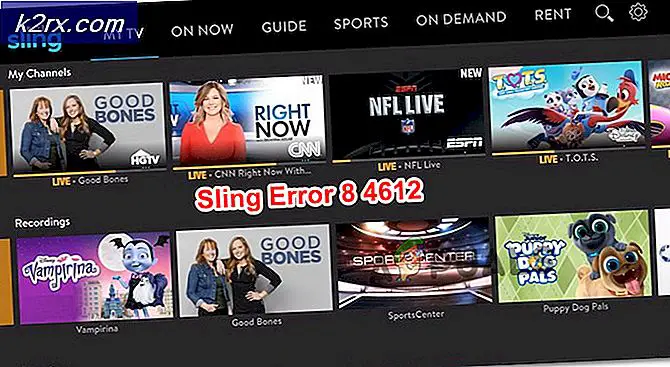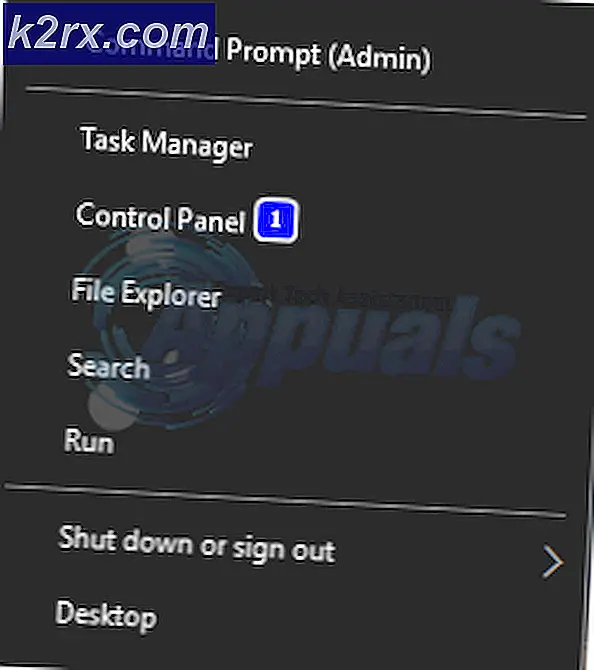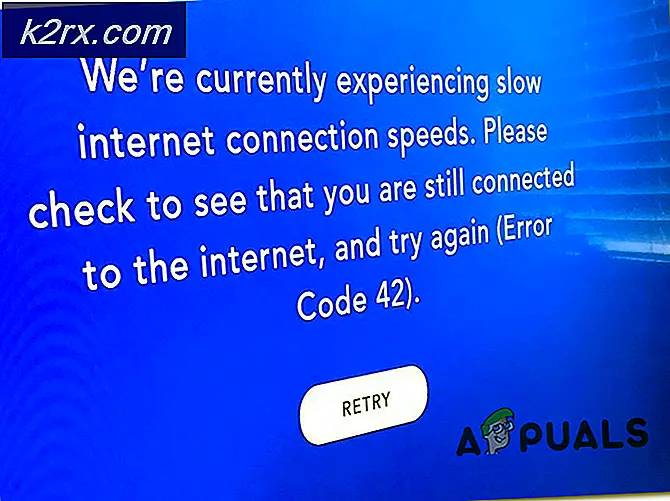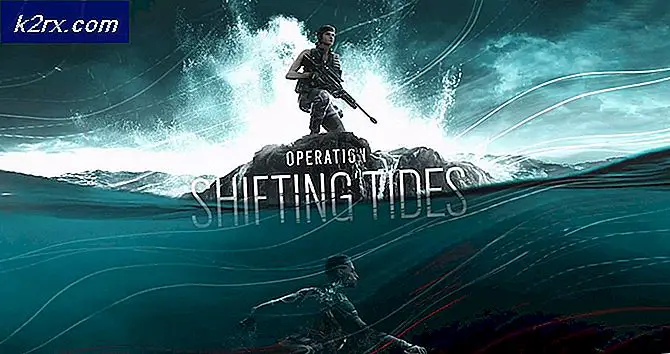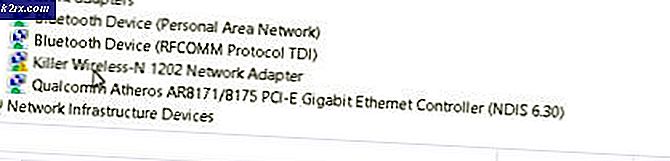Hur kontrollerar du din Java-version i Windows och macOS?
Varje programvara kommer att ha en annan version efter den nya utvecklingen av programvaran. Programversionen har unika nummer eller namn. Dessa nummer tilldelas i ökande ordning enligt ändringarna. Det hjälper också användaren att kontrollera om deras program är uppdaterade genom att jämföra versionen av deras programvara med den senaste versionen. Användare vill kontrollera sin Java-version innan de installerar den senaste versionen. I den här artikeln visar vi dig metoderna genom vilka du enkelt kan kontrollera din Java-version på Windows och macOS.
Kontrollerar Java-versionen i Windows
Kontrollerar Java-versionen genom kommandotolken
Den enklaste metoden för att kontrollera Java-versionen är via kommandotolken. Kommandotolken är en kraftfull kommandoradstolk genom vilken användaren enkelt kan få versionen av vilken programvara som helst med ett enda kommando. Om du inte kan kontrollera versionen och få ett felmeddelande om att “Java inte känns igen som ett internt eller externt kommando”, måste du kontrollera om Java är korrekt installerat och att miljövariabler är korrekt inställda.
- Håll Windows och tryck på S för att öppna Windows-sökfunktionen. Söka efter 'CMDOch tryck CTRL + Skift + Enter för att öppna den som administratör.
Notera: Du kan också högerklicka på den och välja alternativet Kör som administratör. - Skriv följande kommando för att kontrollera Java-version som är installerat på ditt system.
java -version
- Detta visar resultatet av Java-versionen med detaljer.
Kontrollerar Java-version via Java-kontrollpanelen
Det vanligaste sättet att kontrollera en programversion är att klicka på alternativet om i programvaran. Det mesta av programvaran har det här alternativet tillgängligt. Du kan öppna Java-kontrollpanelen via systemets kontrollpanel och den har en About-knapp. Den knappen visar versionen av det installerade Java på ditt system.
- Håll Windows och tryck på S för att öppna Windows-sökfunktionen. Sök efter Kontrollpanel och tryck på Stiga på för att öppna den.
- Klicka på Visa av och välj Små ikoner alternativ.
- Sök nu efter Java i listan och klicka på den. I Allmän klicka på Handla om -knappen och den kommer att visa versionsinformationen för Java.
Kontrollera Java-versionen genom program och funktioner
Användarna kan också se Java-versionsinformation i Program och funktioner, där alla installerade program kommer att listas. De flesta av programmen har sitt versionsnummer eller namn listat i programmet och funktionerna. Följ stegen nedan för att prova det:
- Håll Windows och tryck på R för att öppna Springa. Skriv nu ”appwiz.cplOch klicka på Ok knapp.
- Detta öppnar Program och funktioner på kontrollpanelen. Söka efter Java i listan. Du kommer att kunna se detaljversionen med den.
- Nästan alla program kommer att ha sin versionsinformation i fönstret Program och funktioner.
Kontrollerar Java-versionen i macOS
Kontrollerar Java-versionen i macOS via Terminal
Terminalapplikationen tillåter användaren att styra systemet med en kommandotolk. Det är snabbare att hitta resultatet med bara ett enda kommando. Att hitta Java-versionen via Terminal är ganska enkelt. Följ stegen nedan för att hitta din Java-version via Terminal:
- Håll Kommando och tryck Plats nyckel för att öppna Strålkastare, skriv sedan Terminal för att söka och trycka på Stiga på.
- Skriv nu följande kommando för att kontrollera Java-version på ditt system.
java -version
- Resultatet av Java-versionen visas med detaljer.
Kontrollera Java-versionen i macOS via Java Control Panel
Precis som i Windows-operativsystemet har macOS också Systeminställningar som liknar kontrollpanelen. Användaren kan hitta Java-kontrollpanelen i fönstret Systeminställningar. Det finns en om-knapp som visar detaljerna och versionen av det installerade Java. Kontrollera nedanstående steg för att prova det.
- Klicka på Äpple logotyp i menyraden längst upp och välj Systeminställningar alternativ. Klicka nu på Java ikonen längst ner.
- A Java Kontrollpanel fönstret visas, klicka på Handla om -knappen och den kommer att visa versionsinformationen för Java.